Настройка родительского контроля с помощью функции «Семейный доступ» на iPhone
С помощью функции «Семейный доступ» организатор может настроить параметры родительского контроля для детей из семейной группы. С помощью функции «Экранное время» можно управлять тем, как Ваши дети используют устройства Apple. Можно также включить функцию «Попросить купить», чтобы дети запрашивали разрешение на покупки или бесплатные загрузки.
Узнайте о ролях участников семейной группы.
Настройка родительского контроля во время настройки устройства
При добавлении ребенка в семейную группу или во время настройки устройства для ребенка можно настроить родительский контроль. Эти настройки можно изменить в любое время.
Следуйте инструкциям на экране во время настройки устройства, чтобы добавить следующие параметры:
возрастные ограничения для контента в приложениях, книг, телешоу и фильмов;
время покоя и ограничения для определенных приложений;
ограничения общения ребенка;
одобрение покупок или бесплатных загрузок.

См. статью службы поддержки Apple Использование средств родительского контроля на iPhone, iPad и iPod touch ребенка.
Настройка функции «Экранное время» для ребенка позднее
С помощью функции «Экранное время» можно управлять настройками времени покоя, использованием приложений, контактами, ограничением контента и многим другим. Чтобы Вы могли использовать функцию «Экранное время», Ваш ребенок должен пользоваться устройством, которое поддерживает эту функцию. См. раздел «Функция «Экранное время»» в статье службы поддержки Apple Системные требования для iCloud.
Откройте «Настройки» > [Ваше имя] > «Семейный доступ» > «Экранное время».
Коснитесь имени ребенка, для которого хотите настроить «Экранное время».
Коснитесь «Экранное время», затем следуйте инструкциям на экране.
Информация о настройках функции «Экранное время» приведена в разделе Как настроить «Экранное время» для члена семьи на iPhone.

Чтобы узнать больше о различных ограничениях контента и конфиденциальности, см. статью службы поддержки Apple Использование средств родительского контроля на iPhone, iPad и iPod touch.
Если ребенку требуется больше экранного времени, этот запрос можно одобрить или отменить в разделе «Настройки» > «Экранное время» или в Сообщениях .
Включение функции «Попросить купить» для ребенка позднее
После настройки функции «Попросить купить» покупки ребенка должны быть одобрены организатором семейной группы, родителем или опекуном в семейной группе.
Откройте «Настройки» > [Ваше имя] > «Семейный доступ».
Коснитесь имени ребенка, для которого хотите настроить «Попросить купить».
Коснитесь «Попросить купить» и следуйте инструкциям на экране.
Cм. статью службы поддержки Apple Утверждение запросов детей, отправленных с помощью функции «Попросить купить».
Примечание. Возрастные ограничения для функции «Попросить купить» могут различаться в зависимости от региона. В США организатор семьи может включить функцию «Попросить купить» для любого члена семьи в возрасте до 18 лет. Для детей младше 13 лет этот параметр включен по умолчанию.
Возрастные ограничения для функции «Попросить купить» могут различаться в зависимости от региона. В США организатор семьи может включить функцию «Попросить купить» для любого члена семьи в возрасте до 18 лет. Для детей младше 13 лет этот параметр включен по умолчанию.
Также для ребенка можно настроить учетную запись Apple Cash для семьи. См. раздел Совместное использование карт Apple Cash и Apple Card на iPhone (только в США).
См. такжеСтатья службы поддержки Apple: Если вы забыли код-пароль для функции «Экранное время»Статья службы поддержки Apple: Если функция «Попросить купить» не работает
КАК ПОСТАВИТЬ РОДИТЕЛЬСКИЙ КОНТРОЛЬ НА ЮТУБ — 3 совета
Стремление обеспечить правильное развитие и на 100% оградить чадо от материалов, не адаптированных к возрасту, — весомый аргумент для применения фильтров. Но это намного больше чем безопасный режим Ютуб. Для многих энтузиастов базовым способом ограничения охвата считают опцию лимитированного доступа.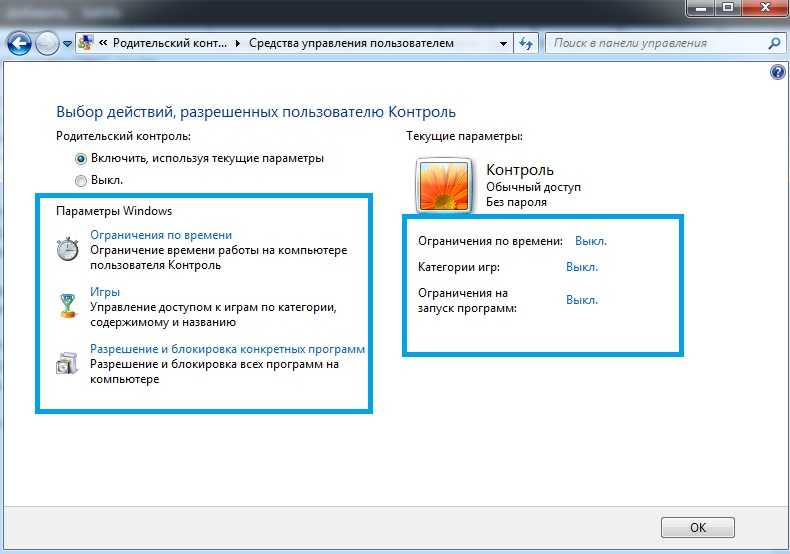 Хотя и этого часто нехватает.
Хотя и этого часто нехватает.
Детский Ютуб — самое популярное решение. Это хорошая альтернатива, если ребенку не исполнилось 12 лет. Ограниченный ресурс уже не интересен подросткам. В 21 веке все они хотят быть в тренде и гонятся за трэшовым контентом.
Родителям приходится искать незаметный способ оздоровить новостную ленту. Для желающих удалить неприемлемый контент вариантов несколько. Разберем, как заблокировать Ютуб на телефоне и ПК имея значения на уровне рядового пользователя. Подобная информация приходится.
Устраняем мерцание: Мигает монитор: 2 программные и 4 аппаратные причины
Настройка родительского контроля на Youtube канале
Дни безопасного Интернета важны для большинства ответственных родителей. Для максимальной защиты нужно позаботиться о том, чтобы ограничения работали на всех устройствах, включая планшет, ПК/лэптоп или широкоформатный экран. Если упустить один вариант, фильтры не будут эффективны. Перед тем, как заблокировать канал на Ютубе, удостоверьтесь в следующем:
- у ребенка нет альтернативных аккаунтов для просмотра видео с категории нежелательные;
- на используемых устройствах предоставлена возможность удаленно чекнуть историю просмотров;
- номер телефона, позволяющий при возникновении недоразумений восстановить пароль к Ютуб аккаунту, не утерян.

Дополнительный контроль на YouTube аккаунт — незаменимая функция, позволяющая блокировать видео, потенциально содержащий контент, разрушающий психику: насилие, эротика, секты, финансовые схемы и прочее. Список опасных каналов определяется алгоритмом команды Гугл на основе user experience. Это значит, что родительский контроль Ютуб учитывает мнение пользователей, количество добавлений ресурса в блеклист.
На компьютере
Часто через один ПК Ютуб смотрят несколько людей. Они используют общий или 2-3 разных аккаунта. В первом случае, если не включен режим защиты, в ленту попадают сомнительные материалы. Речь идет о роликах, после просмотра которых у ребенка возникают «дополнительные вопросы». Вот несколько способов предотвратить подобные казусы:
Второй вариант более распространен. Специальный фильтр не пропускает материалы, имеющие возрастные ограничения. К каналам, отмеченным пользователями как неприемлемые, не будет доступа, система все так же мониторит историю просмотра ребенка.
На телефоне
Заблокировать доступ к проблемному контенту через смартфон ребенка несложно. Это удастся сделать через приложение «YouTube Детям». Просто используйте режим, предусмотренный альтернативной платформой. Перед тем, как поставить ограничение на Ютуб, убедитесь в том, что ребенок не имеет дополнительных аккаунтов.
Через магазин Гугл Плей можно получить 100+ инструментов для «управления режимами работы». Родителям лучше выбрать индивидуально набор приложений, следить за активностью, затирать ненужные файлы и даже блокировать Маркет. Среди популярных продуктов — Kids Place. Это лучший инструмент удаленного контроля и фильтрации контента.
Подключаем 2 дисплея к компу: Как подсоединить 2 монитора к ПК+ настройка и софт для работы с двумя мониторами
Как заблокировать отдельный канал Youtube
Электронная (автоматическая) версия контроля — полезный функционал для наблюдения за онлайн активностью детей 24/7. Хотя разговор с чадом о безопасности в Интернете и возможных угрозах, возникающих в результате неограниченного доступа к контенту, должен тоже присутствовать.
В ходе подобных бесед выявляют плохих влогеров и принимают меры по их блокировке. Это превентивный шаг перед тем, как заблокировать ютуб от детей полностью. Алгоритм зависит от того, какое устройство использует ребенок.
На компьютере
Затея требует технической подкованности или применения сторонних Firewall. Перед тем, как поставить родительский контроль на Ютуб, важно учесть все факторы пользователя. Первое — даже самые передовые фильтры (основанные на AI) не блокируют на 100% нежелательные каналы.
То же самое касается контента, который хайповые блогеры часто смешивают. Из-за постоянных рекламных трюков родителям приходится полностью ограничивать проблемные площадки, настраивая блеклисты вручную. У них алгоритм следующий:
- В папке Виндовс найти каталог System32\drivers\etc.
- В стандартном редакторе текста открыть файл Hosts.
- В нижней строке вбить адрес проблемного канала.
- Закрыть файл после сохранения изменений.

Ограничивать каналы можно и в стандартном функционале аккаунта. Хотя сервис позволяет ребенку в 1 клик убирать их из блэклиста. После изменений в записях Hosts ни в одном браузере не будет доступна полная версия YouTube или аналог для мобильных устройств. Таким же образом можно добавить в блеклист список канал.
Полезный мануал: Как правильно настроить монитор, яркость, цветопередачу: 9 шагов
На телефоне
Ограничить просмотр видео на устройстве несложно. Можно задать паролирование на приложение или программу, использовать блэклист. Для этого существуют специальные решения.
У некоторых флагманов активация дополнительной защиты вынесена в основные настройки (свойственно для Xiaomi). Это работает так, что дополнительная установка не понадобится. Чтобы задать пароль, необходимо выполнить следующее:
- Найти шестеренку и активировать Settings.
- Перейти в раздел «Приложения».
- Открыть блок «Безопасность».

- Выбрать триггером названия продуктов, на которые нужен пароль.
- Нажать «Установить» и придумать PIN-код.
Если нет встроенной защиты, ее можно добавить, выбрав из топ-10 списка Гугл Плей
Как заблокировать Youtube на телефоне
Устройства Андроид и iOS имеют встроенную в систему функцию ограничения. Ответственные родители могут заходить через учетные записи с более высокими привилегиями. Установить дополнительный контроль можно также непосредственно в браузере. Для Хром, Firefox, Safari и других программ алгоритм разный.
IOS
Чтобы войти в родительский контроль, выберите «Settings» > «Экранное время» > «Other» > «Это устройство моего ребенка». Следуйте инструкциям на экране, чтобы получить и ввести код. Далее — задайте параметры доступа в блоке «Ограничение и конфиденциальность». Стоит также настроить правила загрузки видео и инсталляции ПО.
Определяемся с разрешением дисплея: Как узнать разрешение монитора: 8 способов
Android
Включение контент-фильтров на Android предусматривает настройку отдельной учетной записи или скачивание дополнительного приложения. Выбор зависит от версии ОС. Если нужно полностью заблокировать YouTube на устройстве ребенка, можно установить расширение под названием blocksite (для браузера Хром) или другую альтернативу. Не менее эффективно паролирование приложений, ярлыки которых лучше удалить с рабочего экрана.
Выбор зависит от версии ОС. Если нужно полностью заблокировать YouTube на устройстве ребенка, можно установить расширение под названием blocksite (для браузера Хром) или другую альтернативу. Не менее эффективно паролирование приложений, ярлыки которых лучше удалить с рабочего экрана.
Цифровизация прочно вошла в жизнь людей. Многие пользователи пристрастились к онлайн продуктам. Самых маленьких также следует включить в эту группу. Часто ребенка, имеющего доступ к смартфону, ничто другое не заинтересует.
Взрослым важно контролировать контент на девайсе или ПК своего чада. Их стремление выяснить как заблокировать ютуб от детей, считают превентивным шагом. Часто это связано с менее радикальными мерами — ограничением только 2-3 каналов.
Немного о матрицах: 3 популярных вида матриц: IPS, PLS и TN — какой монитор лучше
Руководство по родительскому контролю для домашнего Интернета
При поиске идеального решения для родительского контроля для дома существует множество устройств и программ.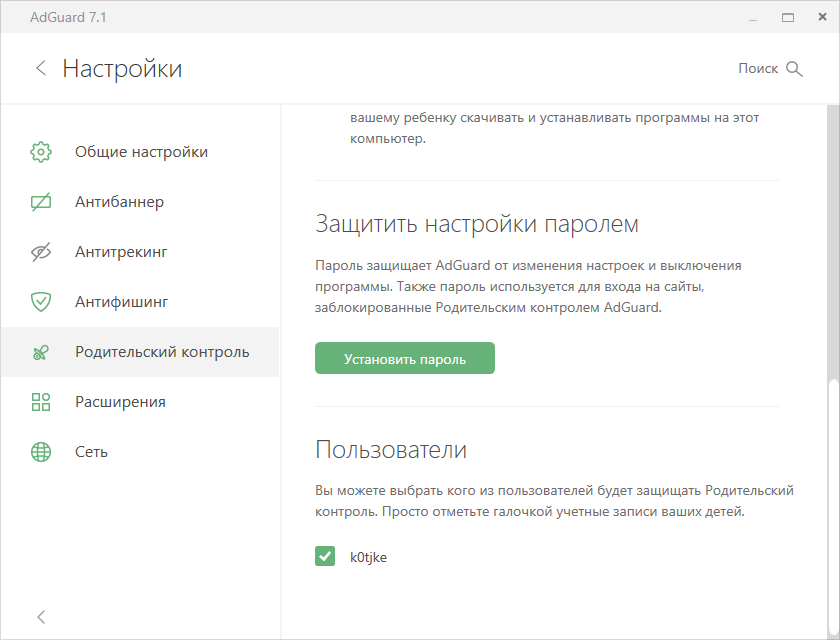 Навигация по множеству функций может немного сбить с толку, поэтому мы составили это руководство, чтобы помочь вам в процессе выбора. В этом руководстве перечислены различные функции, доступные в большинстве систем родительского контроля, и приведены некоторые конкретные примеры того, как вы можете использовать эти функции в реальном сценарии. Прежде чем внедрять какой-либо тип родительского контроля дома, мы рекомендуем сначала поговорить с вашим ребенком, чтобы сообщить ему о средствах контроля и о том, что они будут делать. Мы также рекомендуем продолжить разговор с ребенком, так как со временем фильтрация должна меняться.
Навигация по множеству функций может немного сбить с толку, поэтому мы составили это руководство, чтобы помочь вам в процессе выбора. В этом руководстве перечислены различные функции, доступные в большинстве систем родительского контроля, и приведены некоторые конкретные примеры того, как вы можете использовать эти функции в реальном сценарии. Прежде чем внедрять какой-либо тип родительского контроля дома, мы рекомендуем сначала поговорить с вашим ребенком, чтобы сообщить ему о средствах контроля и о том, что они будут делать. Мы также рекомендуем продолжить разговор с ребенком, так как со временем фильтрация должна меняться.
Нажмите ЗДЕСЬ для просмотра аналогичного ресурса о родительском контроле от Common Sense Media.
Фильтрация веб-сайтов
Это основная функция, которую большинство семей ищут в родительском контроле, но возможности могут различаться, поэтому перед выбором решения рекомендуется знать, как вы хотите фильтровать.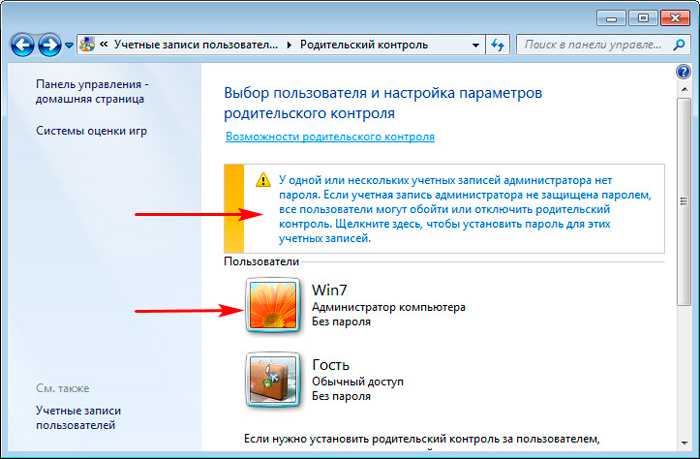 На базовом уровне вы можете заблокировать общие категории, такие как социальные сети, игры и контент для взрослых/порнография. Эти общие элементы управления категориями позволяют легко блокировать большое количество веб-сайтов, но часто требуется больший контроль над доступом к определенному веб-сайту, поэтому мы рекомендуем искать продукт, который имеет блокировку категории и веб-сайта (также называемую блокировкой URL).
На базовом уровне вы можете заблокировать общие категории, такие как социальные сети, игры и контент для взрослых/порнография. Эти общие элементы управления категориями позволяют легко блокировать большое количество веб-сайтов, но часто требуется больший контроль над доступом к определенному веб-сайту, поэтому мы рекомендуем искать продукт, который имеет блокировку категории и веб-сайта (также называемую блокировкой URL).
Фильтрация приложений
В некоторых функциях родительского контроля особое внимание уделяется только фильтрации интернет-контента. Это прекрасно работает, если у ребенка есть доступ только к Chromebook, но если у вас дома есть планшеты или ноутбуки/настольные компьютеры, вам понадобится продукт, который позволяет контролировать приложения в дополнение к просмотру веб-сайтов.
Ограничения по времени/планирование
Установка ограничений по времени — очень полезная функция, помогающая определить допустимое время использования устройства.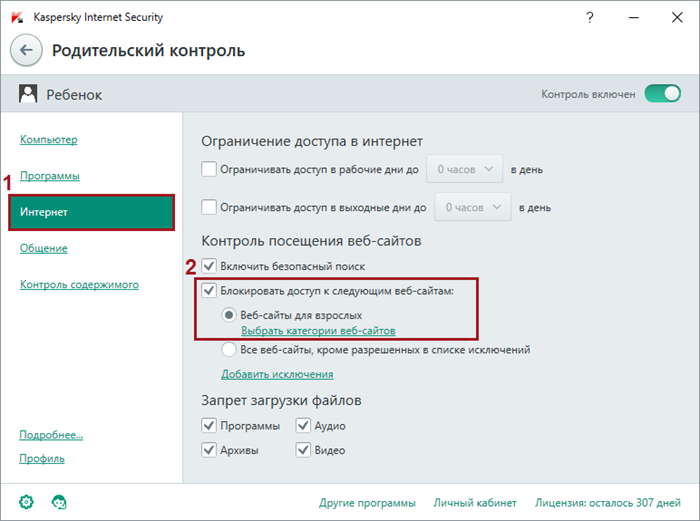 На базовом уровне большинство продуктов имеют некую систему планирования, в которой доступ в Интернет может быть заблокирован или разрешен в разное время или в разные дни. Это полезно, если вы хотите определить разные лимиты для будних и выходных дней. Мы также часто видим отдельные расписания «время сна» или «время отдыха» (например, время ужина).
На базовом уровне большинство продуктов имеют некую систему планирования, в которой доступ в Интернет может быть заблокирован или разрешен в разное время или в разные дни. Это полезно, если вы хотите определить разные лимиты для будних и выходных дней. Мы также часто видим отдельные расписания «время сна» или «время отдыха» (например, время ужина).
В дополнение к общим ограничениям/расписаниям времени работы в Интернете, мы также рекомендуем найти продукт, который допускает ограничения/расписания времени/расписания для конкретной категории или приложения. Например, вы можете захотеть, чтобы ваш ребенок проводил меньше времени за просмотром контента на YouTube и больше — за образовательными игровыми веб-сайтами или приложениями.
Мониторинг/отчетность
Полное представление обо всех веб-сайтах и приложениях, к которым обращается ваш ребенок, является важной функцией любого продукта для родительского контроля. Инструменты отчетности позволяют вам отслеживать, а не блокировать, что является хорошей отправной точкой при внедрении нового родительского контроля в вашем доме. Также полезно искать инструменты отчетности, которые позволяют легко блокировать или разрешать доступ и устанавливать временные ограничения внутри отчетов.
Также полезно искать инструменты отчетности, которые позволяют легко блокировать или разрешать доступ и устанавливать временные ограничения внутри отчетов.
Кнопка паузы
Вероятно, это одна из наиболее важных функций системы родительского контроля. Возможность отключить интернет для всех устройств, например, во время обеда, — очень мощный инструмент. Мы также рекомендуем вам искать продукты, которые позволяют отключать Интернет только для определенных устройств. Это позволяет другим членам семьи продолжать использовать свои устройства, блокируя других по мере необходимости.
Награды
Иногда ограничения по времени или фильтрация, заданные при первой настройке родительского контроля, не всегда применимы в каждом сценарии. Возможность переопределить эти настройки в данный момент и выделить больше времени для определенного приложения или веб-сайта — очень полезная функция.
Уведомления
Возможность получать уведомления об истечении срока или заблокированных попытках доступа к сайту позволяет вам реагировать в данный момент на вашего ребенка. Уведомления также позволяют вам тратить меньше времени на просмотр результатов, помогая вам избежать частого доступа к программному обеспечению родительского контроля.
Уведомления также позволяют вам тратить меньше времени на просмотр результатов, помогая вам избежать частого доступа к программному обеспечению родительского контроля.
Элементы управления устройством
Как вы управляете устройством или программным обеспечением? Все упомянутые выше функции являются мощными, но если у вас нет простого способа ими управлять, они в конечном итоге бесполезны. Ищите продукты, которые можно настроить с помощью приложения для iPhone/Android или из интерфейса, к которому вы можете получить доступ с помощью веб-браузера.
Интеграция с другими продуктами
Это новая функция, которую мы недавно видели в нескольких продуктах, но в большинстве из них она еще недоступна. Возможность спросить своего эха Amazon о том, сколько времени ваши дети провели в Интернете, или автоматическое продление ограничений по времени, когда работа по дому регистрируется в приложении для отслеживания работы, может быть мощным инструментом для вашей семьи.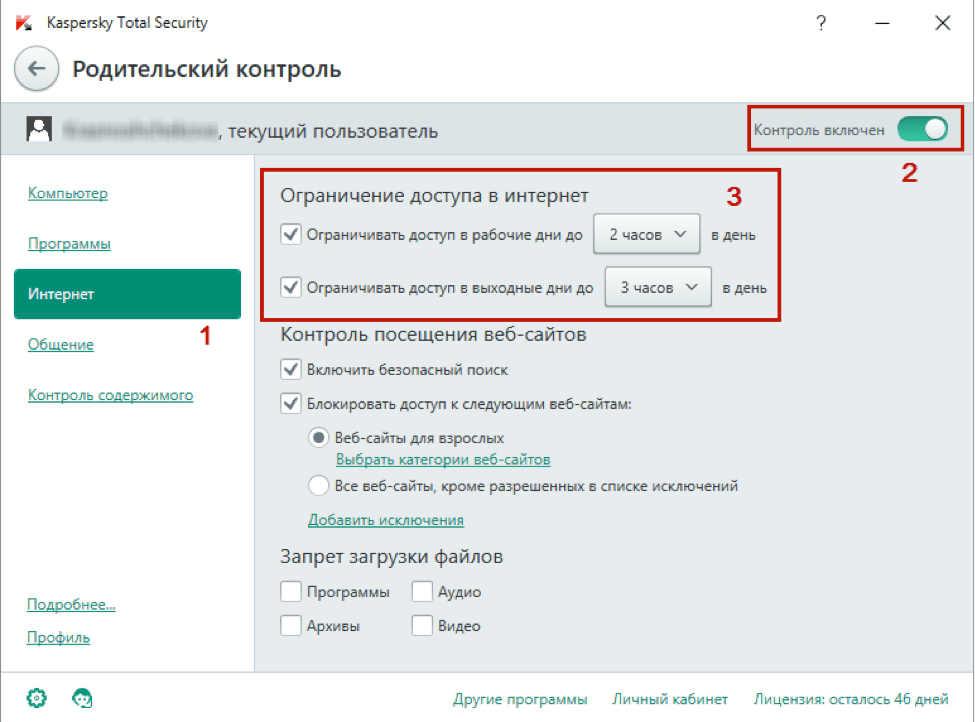
Совместимость с операционной системой
Убедитесь, что приобретаемая вами система совместима со всеми устройствами в вашем доме. Если в вашем доме есть устройство, которое подключается к Интернету, вы сможете управлять им с помощью программного обеспечения для родительского контроля.
Как приобрести продукт родительского контроля
Большинство программных продуктов имеют пробные периоды, когда вы можете попробовать продукт перед покупкой. Ищите продукты, которые позволяют вам опробовать весь продукт, а не только частичный набор функций.
Если вы собираетесь приобрести физическое устройство для работы с фильтрацией, мы рекомендуем приобретать его в магазинах со 100% возвратом средств. Это даст вам время попробовать продукт у себя дома и вернуть его, если он вам не понравится.
Интернет-безопасность для детей (любезно предоставлено Consumernotice.org)
Родительский контроль: безопасность детей при просмотре телевизора (любезно предоставлено CableCompare. com)
com)
Конфиденциальность в Интернете и ваш ребенок: BroadbandSearch.net)
Как предотвратить киберзапугивание с помощью технологий (любезно предоставлено магистром наук о данных)
Семейный и родительский контроль | Центр конфиденциальности T-Mobile
Краткий обзор
Мы сознательно не собираем данные о детях или о них без разрешения их родителей или опекунов.
Предоставление товара или услуги — основная причина, по которой мы собираем данные о детях.
Мы предлагаем настройки конфиденциальности и Семейный контроль
, которые дают вам контроль над данными ваших детей и тем, как они используют свои устройства.Данные о детях
Мы знаем, что важно тщательно относиться к данным, которые, по вашим словам, относятся к детям младше 16 лет, а также к данным наших продуктов и услуг, предназначенных для детей. Мы хотим, чтобы вы контролировали, как ваша семья использует свои устройства, поэтому мы предлагаем вам функции и приложения, которые помогут вам управлять их действиями в Интернете.
Мы хотим, чтобы вы контролировали, как ваша семья использует свои устройства, поэтому мы предлагаем вам функции и приложения, которые помогут вам управлять их действиями в Интернете.
Какие данные о детях мы собираем
Мы сознательно не собираем данные от детей младше 16 лет или о них без разрешения их родителей или опекунов. Когда мы действительно собираем эти данные, мы можем делать это напрямую, например, когда вы подписываетесь на услугу. Мы также можем собирать ее автоматически, если ваш ребенок использует продукты или услуги, которые мы предлагаем. Основная причина, по которой мы собираем данные о детях, — предоставление продукта или услуги. Мы также можем выполнять другие действия с данными детей, например соблюдать и обеспечивать соблюдение правовых и нормативных обязательств, а также отвечать на запросы государственных органов.
Различные наши продукты и услуги, такие как Kids’ Line, FamilyMode и SyncUP KIDS Watch, собирают различные типы данных. Например, с помощью Kids’ Line мы собираем данные геолокации, которые сообщают нам местоположение мобильного устройства вашего ребенка, чтобы мы могли предоставлять услуги беспроводной связи. Мы также собираем уникальные идентификаторы, чтобы определить, какое мобильное устройство в нашей сети принадлежит вашему ребенку. Это всего лишь примеры данных, которые мы собираем из Kids’ Line.
Например, с помощью Kids’ Line мы собираем данные геолокации, которые сообщают нам местоположение мобильного устройства вашего ребенка, чтобы мы могли предоставлять услуги беспроводной связи. Мы также собираем уникальные идентификаторы, чтобы определить, какое мобильное устройство в нашей сети принадлежит вашему ребенку. Это всего лишь примеры данных, которые мы собираем из Kids’ Line.
Для получения более подробной информации о том, какие данные собирает каждый из наших продуктов и услуг и как мы их используем, посетите веб-сайт Уведомление о конфиденциальности детей .
Когда мы передаем данные детей
Мы сознательно не продаем персональные данные детей младше 16 лет. Мы также сознательно не передаем персональные данные детей младше 16 лет в рекламных целях.
Иногда мы нанимаем других, чтобы они помогли нам улучшить продукт или услугу, и этим поставщикам услуг может потребоваться доступ к данным детей. Они обязаны сохранять конфиденциальность данных детей, которые мы им предоставляем, и использовать их только для предоставления запрошенных нами услуг.
Они обязаны сохранять конфиденциальность данных детей, которые мы им предоставляем, и использовать их только для предоставления запрошенных нами услуг.
Мы также можем передавать данные детей третьим сторонам, в том числе правительству, для юридических процессов или для защиты жизни и безопасности, если мы считаем, что доступ, использование, сохранение или раскрытие данных разумно необходимы. Чтобы получить более полную информацию о том, когда мы передаем данные детей, ознакомьтесь с Уведомлением о конфиденциальности детей
В рамках Project 10Million мы также можем передавать сводные версии данных (имеются в виду данные, которые нельзя связать с конкретным ребенком) государственным учреждениям или школам.
Как управлять данными ваших детей
Настройка конфиденциальности «Детская линия»
T-Mobile в настоящее время тестирует возможность родителей и опекунов обозначать линию как «Детскую линию». Эта функция позволяет родителям сообщить нам, что линия в их учетной записи используется ребенком в возрасте до 16 лет. Мы не будем использовать данные из определенных детских линий для рекламы, и мы отключим получение маркетинговых сообщений от этой линии. T-Mobile.
Эта функция позволяет родителям сообщить нам, что линия в их учетной записи используется ребенком в возрасте до 16 лет. Мы не будем использовать данные из определенных детских линий для рекламы, и мы отключим получение маркетинговых сообщений от этой линии. T-Mobile.
В настоящее время эта функция доступна только для клиентов с тарифными планами T-Mobile, но мы прилагаем все усилия, чтобы в ближайшее время расширить доступ для всех остальных клиентов. Тем временем вы можете в любое время отказаться от использования ваших данных для рекламы в настройках своего аккаунта.
Чтобы изменить или назначить детскую линию
Из панели конфиденциальности
Щелкните Панель конфиденциальности здесь или в меню выше.
Найдите свою марку и войдите в систему.
В разделе «Назначить детскую линию» нажмите кнопку «Управление детской линией».
.png)
Нажмите «Начать».
Перейдите к строке на счете и нажмите «Редактировать». Линия настроена либо на взрослую, либо на детскую линию.
Нажмите «Детская линия», введите месяц и год рождения ребенка в следующем формате: мм/гггг. Чтобы изменить сохраненную дату, измените строку на «Линию для взрослых», сохраните изменения и перезапустите процесс.
Нажмите «Сохранить изменения».
Просмотрите сведения, установите флажок сертификации и нажмите «Принять».
Из своей учетной записи T-Mobile.com
- Войдите в свою учетную запись T-Mobile.com или приложение T-Mobile.
- Нажмите «Профиль».
- Нажмите «Семейный контроль».

- Нажмите «Настройки конфиденциальности для детей».
- Нажмите «Начать». »
- Перейдите к строке на счете и нажмите «Редактировать». Линия настроена либо на взрослую, либо на детскую линию.
- Нажмите «Детская строка», введите месяц и год рождения ребенка в следующем формате: мм/гггг. Чтобы изменить сохраненную дату, измените строку на «Линию для взрослых», сохраните изменения и перезапустите процесс.
- Нажмите «Сохранить изменения».
- Просмотрите сведения, установите флажок сертификации и нажмите «Принять».
Примечание: Эти изменения вступят в силу примерно через 24 часа.
Чтобы узнать номер детской линии
- , войдите в свою учетную запись T-Mobile.
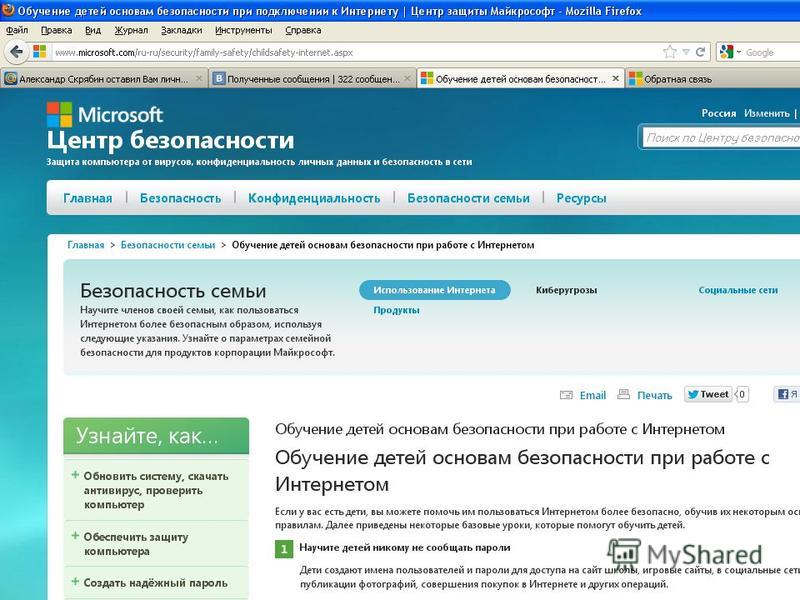 com или в приложение T-Mobile.
com или в приложение T-Mobile. - Нажмите «Профиль».
- Нажмите «Семейный контроль».
- Нажмите «Настройки конфиденциальности для детей».
- Нажмите «Начать». »
- Перейдите к строке на счете и нажмите «Редактировать». Линия настроена либо на взрослую, либо на детскую линию.
Примечание: При использовании детской линии вы по-прежнему можете просматривать ранее установленные параметры маркетинговых предпочтений, но не сможете их редактировать, поскольку обозначение детской линии имеет приоритет над этими предпочтениями.
Ваш выбор в качестве родителя или опекуна
У родителей и опекунов есть выбор, когда речь идет о данных их детей:
- Давать или не соглашаться на сбор данных своих детей.
- Передумать и отозвать согласие на сбор персональных данных своих детей.

- Чтобы просмотреть личные данные, которые T-Mobile собирает о своих детях, включенные в форму, которую они могут читать, использовать и передавать, когда это возможно.
- Чтобы попросить нас удалить или исправить личные данные, собранные T-Mobile об их детях.
Вы можете выполнить любой из этих шагов через нашу панель конфиденциальности . Нам может потребоваться получить от вас некоторые данные, чтобы подтвердить, что вы являетесь родителем или опекуном.
Важно: Если вы передумаете давать согласие или попросите нас удалить данные, продукт или услуга могут больше не работать. В некоторых случаях единственный способ остановить сбор данных вашего ребенка — это отменить конкретную услугу.
Family Controls
Мы предлагаем несколько функций и приложений, которые помогут вам управлять использованием устройств вашей семьей.
FamilyMode
FamilyMode — это приложение T-Mobile, которое позволяет контролировать доступ вашей семьи в Интернет и использовать его в сети T-Mobile и при любом соединении Wi-Fi. Приложение должно быть установлено на вашем устройстве, а также на контролируемых устройствах. С FamilyMode вы можете:
- Контролировать, когда и где ваша семья может получить доступ к Интернету
- Защитите свою семью с помощью отслеживания в реальном времени и истории местоположений (доступно только в FamilyMode 3.2)
- Создайте профили для своей семьи
- Установка фильтров просмотра веб-страниц и управление историей
- Просмотр местоположений и установка зоны безопасности, которая позволит вам узнать, когда ребенок прибывает или покидает определенную зону
- Отправка вознаграждений за хорошее поведение
Чтобы узнать больше, посетите FamilyMode.
Family Allowances®
Эта дополнительная функция T-Mobile позволяет назначать лимиты минут, сообщений и загрузок для всех линий учетной записи. С помощью Family Allowances вы можете:
- Настроить номера «Всегда разрешенные®», чтобы разрешить неограниченные звонки и текстовые сообщения, и номера «Никогда не разрешенные®», чтобы запретить звонки и текстовые сообщения
- Разрешить блокировку использования в определенное время суток
- Просмотреть сумму, потраченную на звонки по строке аккаунта
- Управление ограничением времени разговора для всех вызовов
- Просматривайте общее количество отправленных и полученных сообщений и сумму, потраченную на загрузки для каждой учетной записи
- Ограничьте сумму денег, потраченную на любые загруженные игры, приложения и т. д.
- Контролировать, когда те, у кого есть управляемые линии, могут использовать свои устройства
Чтобы узнать больше, посетите Семейные пособия .
T-Mobile FamilyWhere®
T-Mobile FamilyWhere — это дополнительная функция T-Mobile, которая позволяет вам находить телефоны в вашей учетной записи T-Mobile и просматривать семидневный журнал истории местоположений. Им можно управлять из своей учетной записи T-Mobile.com или через приложение T-Mobile FamilyWhere (доступно только для устройств Android).
Чтобы узнать больше, посетите FamilyWhere.
Защита от паутины
Хотите запретить ребенку просматривать определенный контент в Интернете? Web Guard — это бесплатная служба, которую можно добавить к выбранным линиям в учетной записи T-Mobile или Metro by T-Mobile, чтобы ограничить доступ к контенту для взрослых при подключении к нашей сети.
Однако он не ограничивает содержимое при просмотре через Wi-Fi или при доступе к содержимому через приложение, а также не блокирует обмен мгновенными сообщениями (IM), электронную почту и текстовые сообщения.

